时间:2021-06-25 16:18:29 作者:陈坤 来源:系统之家 1. 扫描二维码随时看资讯 2. 请使用手机浏览器访问: https://m.xitongzhijia.net/xtjc/20210625/216023.html 手机查看 评论 反馈
众所周知,很多用户已经将系统更新到了win10。使用win10系统,你会发现win10系统自带微软商店,但是需要先登录下载软件,然后再怎么注册win10微软商店账号呢?下面我们就一起来看看win10微软商店账号注册方法,感兴趣的朋友不要错过了。
win10微软商店账号注册步骤:
1、点击windows左下窗口图标,找到【Microsoft Store】点击进入。
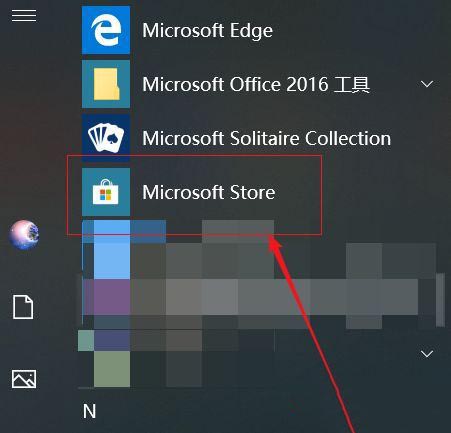
2、点击右上小人图标。

3、点击【登录】。
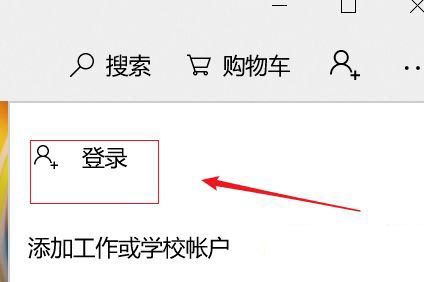
4、点击【创建一个】。
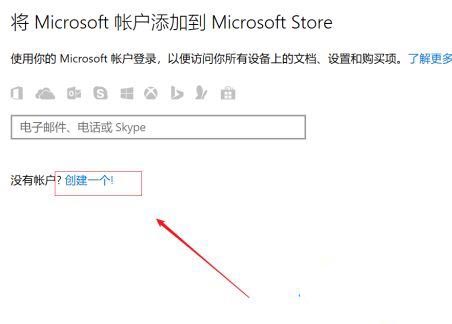
5、输入邮箱账号和密码后点击【下一步】。
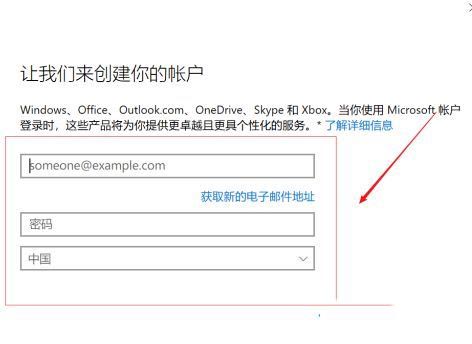
6、再点击【下一步】,提示会给你注册邮箱发一个代码,我们登录邮箱后找到代码填写好后点击【下一步】。
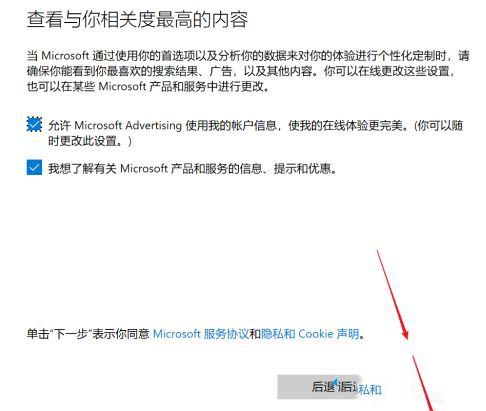
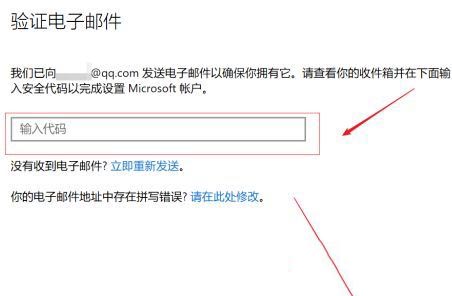
7、返回到微软商店主页面,我们可以看到我们的邮箱账号已经生成。就可以用这个账号登录了。
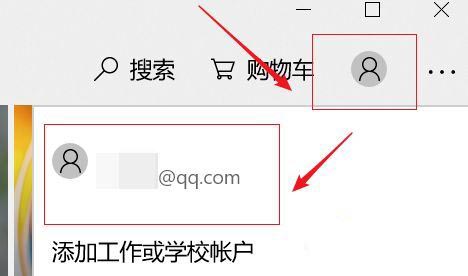
发表评论
共0条
评论就这些咯,让大家也知道你的独特见解
立即评论以上留言仅代表用户个人观点,不代表系统之家立场